亲爱的电脑玩家们,你是否曾幻想在Windows 10的电脑上畅玩安卓游戏,那种无缝切换的体验简直让人心动不已!今天,就让我带你一起探索如何在Win10上安装安卓子系统,让你的电脑瞬间变身游戏天堂!
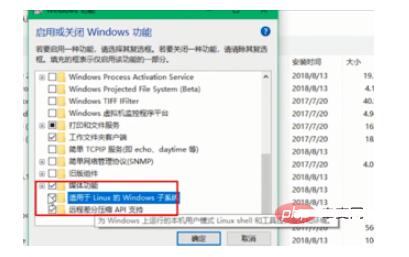
在开始之前,我们需要做一些准备工作,确保你的电脑能够顺利安装安卓子系统。
1. 检查系统版本:确保你的Windows 10版本是22H2或更高,你可以通过右键点击桌面“此电脑”图标,选择“属性”来查看。
2. 开启虚拟化功能:虚拟化是运行安卓子系统的基础,通常情况下,这个功能是开启的。但如果你不确定,可以打开任务管理器,点击“性能”选项,查看CPU栏是否有虚拟化选项。
3. 下载安装文件:你需要下载适用于Android的Windows子系统设置软件,以及WSA PacMan或APK安装程序。这些文件可以在网上找到,例如百度网盘等。

接下来,让我们开始安装安卓子系统,让你的电脑变成一个安卓游戏平台。
1. 安装适用于Android的Windows子系统设置软件:下载并解压安装文件,找到文件夹中的Run.bat程序,点击运行。
2. 安装WSA PacMan:下载并安装WSA PacMan,打开软件,允许进行ADB调试,并显示成功连接到WSA。
3. 安装APK安装程序:选择安装APK安装程序,右键以WSA Package Manager方式打开下载的apk安装包,按引导步骤进行。
4. 安装完成:安装完成后,你会在开始菜单看到适用于Android的Windows子系统图标,点击它,就可以进入安卓子系统了。

为了更好地体验安卓游戏,我们需要开启开发人员模式。
1. 打开适用于Android的Windows子系统设置软件:在开始菜单中找到并打开。
2. 开启开发人员模式:在弹出的窗口左侧选择开发人员,然后打开开发人员选项。
3. 安装Magisk:Magisk是一个强大的工具,可以帮助你解锁更多安卓功能。下载并安装Magisk,让你的游戏体验更加丰富。
现在,你已经拥有了安卓子系统,是时候安装一些游戏了。
1. 下载游戏APK:在网络上找到你喜欢的安卓游戏,下载APK文件。
2. 安装游戏:打开安卓子系统,将APK文件拖拽到安装界面,或者右键以WSA Package Manager方式打开APK文件,按引导步骤进行安装。
3. 启动游戏:安装完成后,点击游戏图标,就可以开始你的游戏之旅了!
通过以上步骤,你已经在Windows 10上成功安装了安卓子系统,并开始畅玩安卓游戏。现在,你的电脑已经变成了一个游戏利器,无论是休闲游戏还是大型游戏,都能轻松应对。快来开启你的游戏之旅吧!